Hoy hemos tenido la oportunidad de hacer el unboxing de nuestro Nexus 7, y luego de aplicar las actualizaciones oficiales de Android 4.1.2 y Android 4.2.1 solo nos queda obtener acceso root para tener el dispositivo en su máximo esplendor.
Como buenos amantes de la sencillez, decidimos utilizar el Toolkit para el Nexus 7 de XDA, con el cual podremos instalar los drivers, desbloquear el bootloader y obtener acceso root desde una misma herramienta sin la necesidad de instalar el Android ADB, que suele ser un tanto complicado en algunos casos.
Instalar Nexus 7 Toolkit
1) El primer paso sera descargar el Nexus 7 Toolkit desde aquí e instalarlo en nuestra PC.
2) A continuación tienes que ejecutar el programa y aparecer una consola donde podrás ver la siguiente linea:
Do you want to check if an Update is available [type yes or no]?
Entonces tienes que tipear no si ya tienes tu Nexus 7 en la ultima versión de Android y se desplegaran las siguientes opciones:
Activar USB Debuggin
1) Para activar la opción USB Debuggin en el Nexus 7 tendrás que desbloquear las opciones de desarrollo. Para ello tienes que ingresar al menú de Ajustes > Acerca del tablet y presionar varias veces sobre la ultima opción (Build Number) hasta que salga el mensaje que dice que ya eras desarrollador.
2) Ahora debes volver al menú de Ajustes > Opciones de Desarrollo y tildar el check box de USB Debuggin.
Iniciar Nexus 7 en FastBoot
1) Luego tienes que iniciar el Nexus 7 en modo fastboot. Para ello tienes que apagar el dispositivo y luego presionar las teclas de encendido y volumen a la vez. Entonces se desplegara una pantalla con un Android en el centro y un tab que dice Start.
Instalar Drivers y Conectar a la PC
1) Antes de conectar a la PC nuestro Nexus 7 tendremos que instalar los drivers del ADB. Afortunadamente Nexus 7 Toolkit tiene una opción para ello.
Abre el toolkit tipea no para salir de la opción de actualización y tipea 1 para seleccionar la opción de instalar los drivers. Probablemente te salga una mensaje de advertencia en Windows que tendrás que aceptar.
2) Ahora ya puedes conectar el Nexus 7 en modo fastboot a la PC mediante el cable US
Si todo ha salido correctamente deberás ver un mensaje en Windows que dice lo siguiente:
Unlock Root y ClockworkMod en Nexus 7
El proceso implica desbloquear el bootloader de nuestro Nexus 7, luego obtener acceso root y luego instalar Clockworkmod Recovery.
1) De nuevo, el Nexus 7 toolkit posee una opción que nos permite hacer todo el proceso en un solo paso. Para ello tienes que ingresar al toolkit y tipear el numero 8 para seleccionar la opción que aplica todos estos cambios. Al hacerlo veras un menú y tendrás que ingresar yes para confirmar.
2) El proceso comenzara por desbloquear el bootloader y veras la siguiente imagen en tu Nexus 7. Para confirmarlo, tendrás que seleccionar Yes presionando el botón de encendido.
3) Al finalizar el proceso de desbloqueo, el dispositivo se reiniciara y tendrás que volver a ingresar los datos de tu cuenta Google. Es muy importante que no lo desconectes de la PC y vuelvas a activar la opción USB Debuggin como te contamos anteriormente.
4) Podrás ver que el proceso del toolkit continua y el Nexus 7 volverá a reiniciarse en modo fastboot y luego en modo normal.
5) Cuando finalice el ultimo reinicio ya tendrás el bootloader desbloqueado y ClockWorkmod Recovery Instalado.
Esto ha sido todo, espero que el proceso les haya resultado sencillo, hemos tratado de ser lo mas abarcativos posibles para que no queden dudas. De todos modos, tienes la sección de comentarios para consultarnos. No olvides compartir en tus redes sociales!














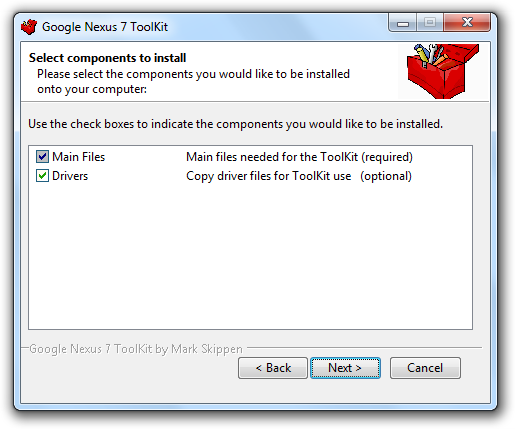
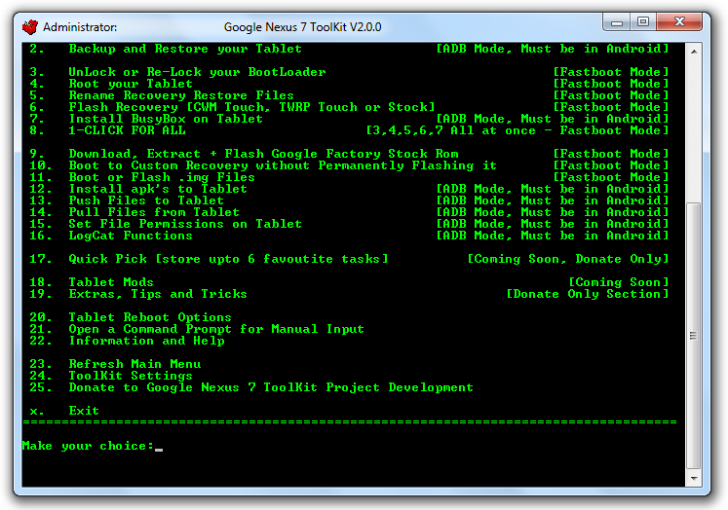
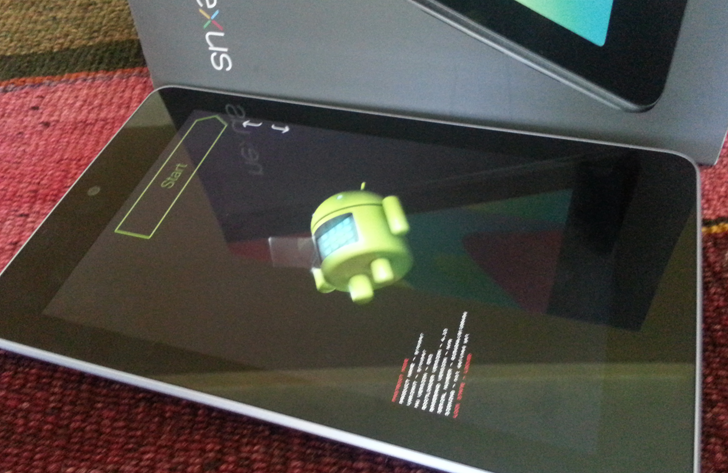

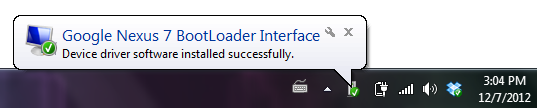

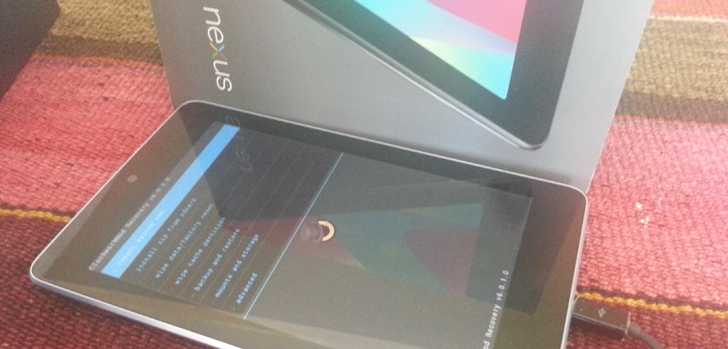


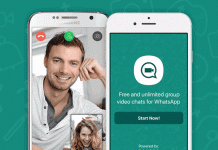

Es posible este metodo con la nueva version de android??
eoo en la 4.2
Probado en la 4.2 y funcionando a la perfección!!
http://forum.xda-developers.com/showthread.php?t=1809195 usen mejor este tool kit esta mas actualizado y te evita dolores de cabeza ¬¬
Hola que tal, oye tengo una duda, si segui este tutorial de manera satisfactoria hasta el final, puedo seguir el tutorial que mencionas? =/
Ya estuve checando y es lo mismo que este pero actualizado (o hubieran puesto desde un principio para evitar problemas :@) pero en fin, ya pude obtener el acceso al root! Gracias! xD
Ya hice todo y salio muy bien, pero al momento de usar root explorer o es explorador de archivos para tener acceso root se me congela la app y me dice «root explorer has not yet managed to obtain root access», acaso no tengo acceso root? Entonces para que es este post? D:
El post esta descatualizado y NO FUNCIONA CON ANDROID 4.2.1 solo funciona en 4.1.1 r.r
Para que funcione solo necesitan utilizar en ves de la version «2.0 de Nexus 7 Toolkit» Se tiene que usar la version 4.0 (que SI tiene soporte para android 4.2.1) tal como lo dice @facebook-100004529225171:disqus (gracias a el pude hacer el root :D)
Por lo demas esta bien, se agradece. Un saludo!.
gracias por el dato. ya lo corregimos. saludos
tengo la version 4.2.1 de android y me da FAILED al queres desbloquear el bootloader y finished .. =( , nota lo hice con la version 2 y 4 del toolkit, ..
alguien e podido con esa version de android??
es porque era el toolkit 2.0, ya esta actualizado. saludos
tengo el nexus 6 de motorola con el bootloader bloqueado y no puedo iniciar el cel para poner depuracion usb que puedo hacer para flashearlo
Comments are closed.